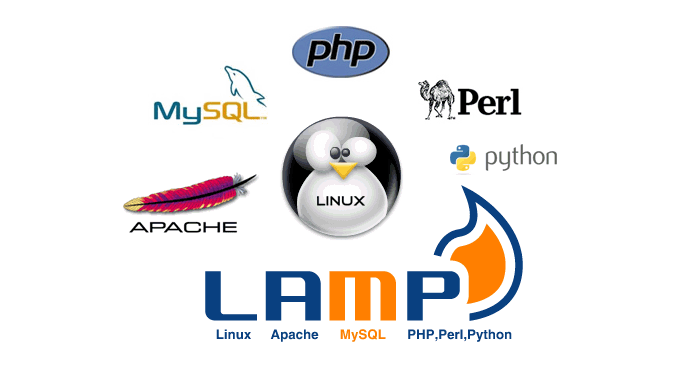
Web サイトの構築に使用する場合は、やはり Nginx を使用することをお勧めします。私は元々 Apache を使っていたため、静的リクエストの処理には Nginx が強く、安定性という点では Apache の方が強いと言われることが多いですが、Web サイトを構築する過程では、やはり Nginx の方が使いやすいと感じます。
現在、市場で人気のあるサーバー パネルのほとんどは、VestaCP、ISPConfig、BT.cn パゴダ パネルなど、Apache アーキテクチャを使用しています。2 つの有名な Nginx ワンクリック インストール パッケージである OneinStack と LNMP でさえ、LAMP モードを提供しています。 Webサイト構築環境Apacheをインストールしてご利用いただけます。
今日は、Apache Web サイト構築環境に組み込まれたワンクリック インストール パッケージ LAMP.sh を共有します。作成者は teddysun で、VPS サーバーの信頼性を検出するのに役立つ 3 つの無料ツールとワンクリック テスト VPS パフォーマンス スクリプトを紹介します。はこの作者によるもので、多くの友人が彼の B#B@R ワンクリック インストール パッケージを使用したことがあるはずです。
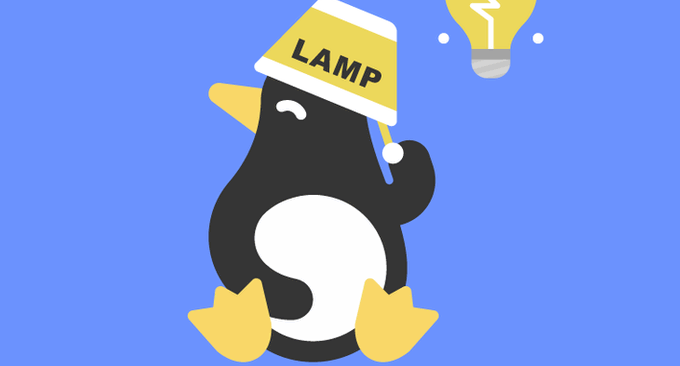
その他の無料のサーバー コントロール パネルについては、私の特別な概要をご覧ください: サーバー コントロール パネルのリスト その他のウェブマスター ツールについては:
- 3 つの優れたオンライン ファイル マネージャー (ディレクトリ リスト) の比較 - Directory Lister、h5ai、FileRun
- 私が Tencent Alibaba Cloud のエンタープライズメールをやめた 3 つの主な理由 - 国内外のエンタープライズ (ドメイン名) メール アドレスの概要を添付します
- VPS は国内および海外のネットワーク ディスクをマウントして、無料の拡張ツールを実現します: Rclone、COS-Fuse、OSSFS
1.LAMP.shのインストール
LAMP ワンクリック インストール パッケージは、CentOS/Debian/Ubuntu システムの VPS またはサーバー用の LAMP (Linux + Apache + MySQL/MariaDB/Percona + PHP) 運用環境をインストールできる、Linux シェルで書かれたシェル プログラムです。
ウェブサイト:https://lamp.sh/
プロジェクト: https://github.com/teddysun/lamp
1.1 インストール要件
現在、LAMP.sh が提供する PHP、Apache、MysqL、MariaDB などが最新バージョンに更新され、Let’s Encrypt の無料証明書に対応しています。
システム要件
システムサポート: CentOS 6+/Debian 7+/Ubuntu 12+
メモリ要件: ≥ 512MB
ハードドライブ要件: 少なくとも 5GB の残りスペース
サーバーは、外部ネットワーク に接続された ソフトウェア ソース および を使用して構成する必要があります。
システムの root アクセス権が必要です
は、新しいシステム を使用してインストールすることを強くお勧めします
サポートコンポーネント
サポート PHP には のほぼすべての コンポーネントが付属しています
MySQL、MariaDB、Percona サーバー データベースをサポート
Redis をサポート (オプションのインストール)
XCache をサポート (オプションのインストール)
Swooleをサポート(オプションのインストール)
Memcached のサポート (オプションのインストール)
ImageMagick をサポート (オプションのインストール)
GraphicsMagick をサポート (オプションのインストール)
ZendGuardLoader をサポート (オプションのインストール)
ionCube Loaderをサポート(オプションのインストール)
Apache、PHP、phpMyAdmin、MySQL/MariaDB/Percona サーバーの最新バージョンへのセルフサービス アップグレード
コマンドラインで新しい仮想ホストを追加 (lamp コマンドを使用)、操作が簡単
ワンクリックアンインストールをサポート
1.2 インストール手順
準備(wgetのインストール、screen、解凍、screenセッションの作成)
yum -y install wget screen git // for CentOS
apt-get -y install wget screen git // for Debian/Ubuntu
git clone を実行し、スクリプトの実行権限を付与します。
git clone https://github.com/teddysun/lamp.git
cd lamp
chmod +x *.sh
インストールを開始する
screen -S lamp
./lamp.sh
インストールプロセス中に、Apache、PHP、MysqL、およびその他のバージョンを選択するように求められます。
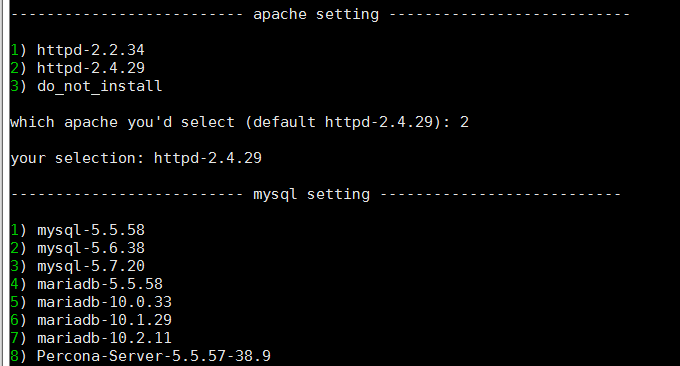
関連コンポーネントも一緒にインストールできます。
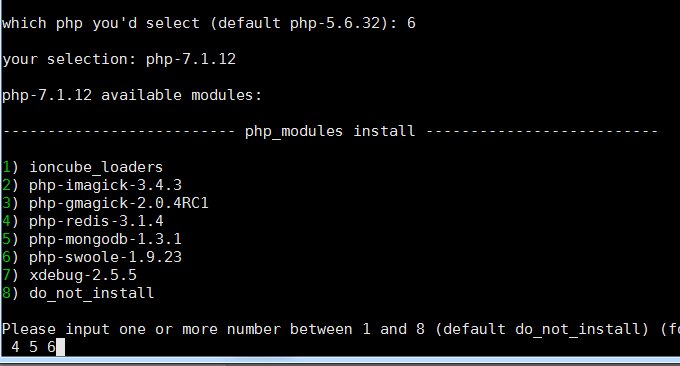
最後に、次のプロンプトが表示されたら、インストールは成功です。
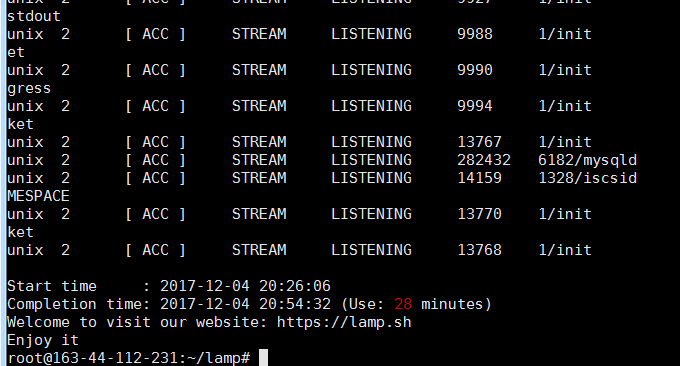
2.LAMP.shの使用
2.1 仮想ホスト管理
LAMP.sh に仮想ホストを追加するには、コマンド ツールを入力して手動で追加する必要があります。コマンドは次のとおりです。
lamp add 创建虚拟主机
lamp del 删除虚拟主机
lamp list 列出虚拟主机
追加プロセス中に、ドメイン名のバインド、データベース アカウントとパスワードの設定などを求められます。また、ワンクリックで Let's Encrypt を開きたい場合は、事前にドメイン名の DNS 解決を実行する必要があります。をクリックし、仮想ホストを追加するときに [Let's Encrypt 証明書] オプションを選択します。
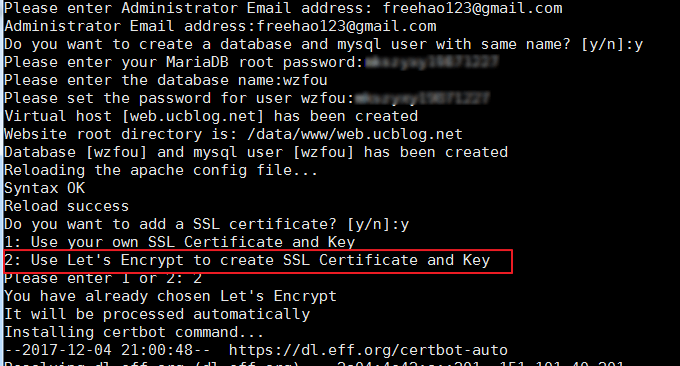
これは、LAMP.sh によって正常に作成され、SSL 証明書が自動的に追加されたホストです。
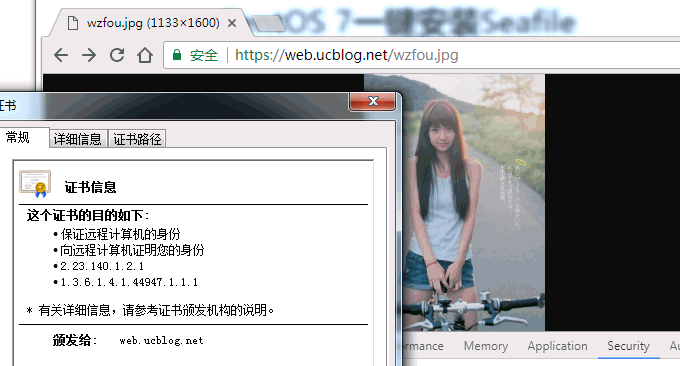
2.2 プログラムのアップグレードとカタログ
アップグレード方法:
git pull // Get latest version
./upgrade.sh // Select one to upgrade
./upgrade.sh apache // Upgrade Apache
./upgrade.sh db // Upgrade MySQL/MariaDB/Percona
./upgrade.sh php // Upgrade PHP
./upgrade.sh phpmyadmin // Upgrade phpMyAdmin
アンインストール方法
./uninstall.sh
プログラムディレクトリ
MySQL インストール ディレクトリ: /usr/local/mysql
MySQL データベース ディレクトリ: /usr/local/mysql/data (デフォルト、パスはインストール中に変更できます)
MariaDB インストールディレクトリ: /usr/local/mariadb
MariaDB データベース ディレクトリ: /usr/local/mariadb/data (デフォルト、パスはインストール中に変更できます)
Percona インストール ディレクトリ: /usr/local/percona
Percona データベース ディレクトリ: /usr/local/percona/data (デフォルト、パスはインストール中に変更できます)
PHP インストールディレクトリ: /usr/local/php
Apache インストールディレクトリ: /usr/local/apache
2.3 関連コマンド ツール
MySQL または MariaDB または Percona コマンド
/etc/init.d/mysqld (start|stop|restart|status)
Apacheコマンド
/etc/init.d/httpd (start|stop|restart|status)
Memcached コマンド (オプションのインストール)
/etc/init.d/memcached (start|stop|restart|status)
Redis コマンド (オプションのインストール)
/etc/init.d/redis-server (start|stop|restart|status)
Web サイトのルート ディレクトリ 。デフォルトの Web サイトのルート ディレクトリ: /data/www/default。
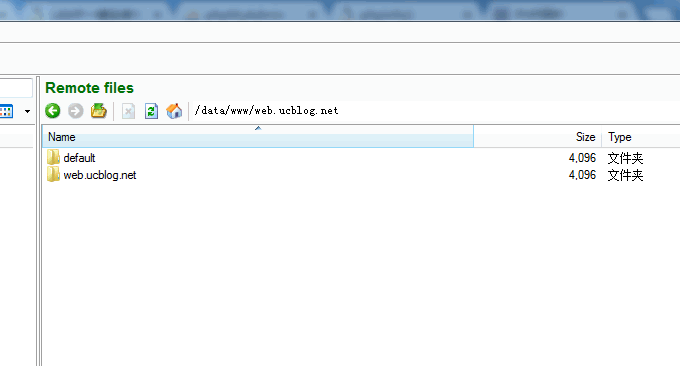
3. LAMP.shの問題
最初の問題: HTTP 2 を有効にできません。 LAMP.sh 公式 Web サイトにはデフォルトで Http 2 がサポートされていると記載されていますが、仮想ホストを作成してアクセスすると Http 1.1 のままです。理由はわかりません。
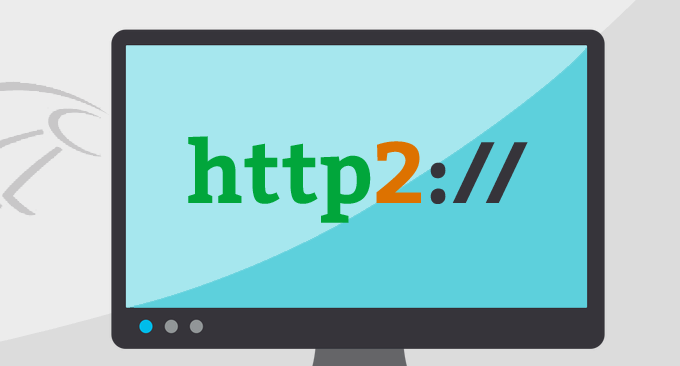
2 番目の質問: 301 リダイレクト。 これは LAMP.sh 自体の問題ではありません。すべての Http を Https にジャンプしたい場合は、仮想ホストの作成後に 301 ジャンプ コードを .Htaccess に追加する必要もあります。以下は、すべての http リクエストを Https://wzfou.com にジャンプするコードです。 (www リクエストは非 www にもジャンプすることに注意してください)
<IfModule mod_rewrite.c>
RewriteEngine On
RewriteCond %{HTTPS} off
RewriteRule ^(.*)$ https://%{HTTP_HOST}%{REQUEST_URI} [L,R=301]
RewriteCond %{HTTP_HOST} ^www.(.+)$ [NC]
RewriteRule ^ https://%1%{REQUEST_URI} [R=301,L]
</ifmodule>
4. まとめ
OneinStack や LNMP と比較して、LAMP.sh は Apache Web サイト構築スクリプトの提供に重点を置いており、作成者は Apache、PHP、MysqL の最新バージョンと機能を追加しており、基本的に Apache Web サイト構築と LAMP のニーズを満たすことができます。

LAMP.sh スクリプトがインストールされている場合、RAM + スワップ容量が 480MB 未満の場合、スクリプトは直接終了します。また、LAMP.sh で Web パネルを使用したい場合は、強力な Virtualmin を試すことができます。 /Webmin サーバー管理パネルでは、忘れずに Webmin をインストールするだけです。
